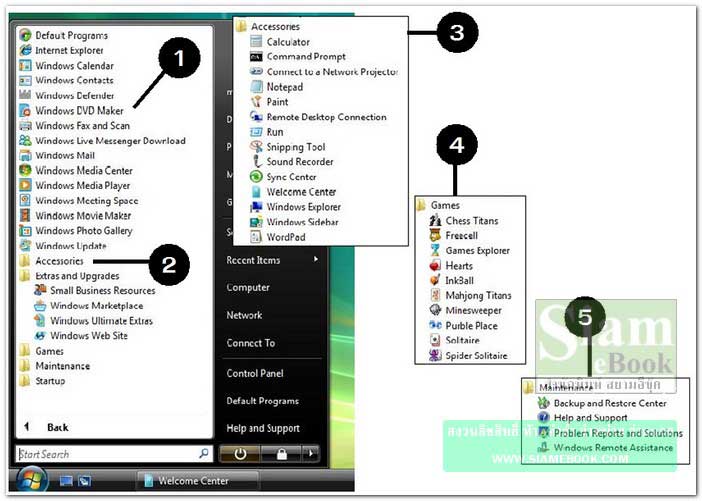บทความแนะนำให้รู้จัก Start Menu ของโปรแกรม Windows Vista ว่ามีอะไรบ้าง มีไอคอน และส่วนประกอบอะไรบ้าง
สตาร์ทเมนูเป็นเหมือนเมนูคำสั่งเริ่มต้นให้ใช้งานคอมพิวเตอร์ ซึ่งจะปรากฏขึ้นมาเมื่อคลิกปุ่ม Start หรือกดปุ่ม Windows บนแป้นพิมพ์
การใช้งาน Start Menu
1. เลื่อนลูกศรไปชี้ที่ปุ่ม Start
2. กดปุ่มซ้ายของเมาส์หรือคลิกปุ่มซ้าย
3. จะปรากฏ Start Menu ขึ้นมา
4. ชี้ลูกศรที่ว่างๆ แล้วคลิกปุ่มซ้ายให้ Start Menu หายไป
5. อาจใช้การกดปุ่มโลโก้ Windows ที่แป้นพิมพ์ เพื่อเรียกใช้ Start Menu ก็ได้
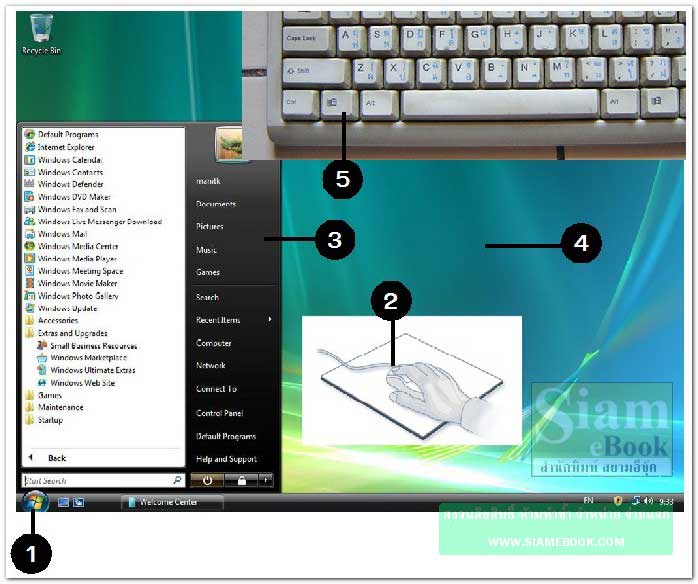
ส่วนประกอบของ Start Menu
1. Start Search สำหรับการคลิกและพิมพ์เพื่อค้นหาโปรแกรมหรือไฟล์ข้อมูล
2. All Programs แสดงรายชื่อโปรแกรมทั้งหมดในเครื่อง
3. รายชื่อโปรแกรม
4. Back กลับไปที่ All Programs
5. ส่วนแสดงรายชื่อโปรแกรมที่ใช้งานบ่อยที่สุด 9 โปรแกรม
6. โฟลเดอร์ส่วนตัวของผู้ใช้ที่ชื่อ manitk มี 4 โฟลเดอร ์Documents, Picture, Music และ Games
7. Search คำสั่งสำหรับค้นหาไฟล์ข้อมูล
8. Recent Items คำสั่งเรียกดูข้อมูลที่เรียกใช้งานล่าสุด
9. Computer ดูข้อมูลในเครื่องของเรา
10. Network ใช้งานระบบเน็ตเวิร์ค
11. Connect To สร้างการเชื่อมต่ออินเตอร์เน็ต
12. Control Panel เรียกใช้งาน Control Panel
13. Default Programs ตั้งค่าโปรแกรมหลักในการเรียกใช้งานข้อมูลประเภทต่างๆ
14. Help and Support คู่มือใช้งานอธิบายการใช้งานโปรแกรม Windows Vista
15. ปุ่ม Sleep สำหรับพักการทำงานใดๆ ไว้ก่อน อาจลุกไปเข้าห้องน้ำ แล้วกลับมาใช้งานต่อ
16. ปุ่ม Lock ล็อคเครื่องไว้ อาจทำงานสำคัญอยู่ต้องไปทำธุระด่วน คนอื่นจะใช้งานหรือดูข้อ มูลเราไม่ได้ เพราะเมื่อกลับมาใช้ต้องพิมพ์รหัสผ่านเพื่อใช้งาน
17. คำสั่งอื่นๆ
- Switch User สลับการใช้งานระหว่าง User เช่น เครื่องนั้นใช้กันหลายคน อีกคนอาจต้องการ ดูข้อมูลของตัวเองแบบเร่งด่วนก็ขอสลับตัวผู้ใช้เพื่อดูข้อมูลก่อนได้
- Log Off หยุดการทำงานของ User นั้นๆ คอมพิวเตอร์หนึ่งเครื่องสร้าง User Account ไว้ หลายคน เมื่อคนใดคนหนึ่งใช้เสร็จแล้วก็ล็อกอ๊อฟ ออกจากระบบไม่เช่นนั้นคนอื่นก็จะใช้ข้อมูลของเราได้
- Restart บูตเครื่องใหม่ เครื่องจะดับและเปิดใหม่อีกครั้ง
- Hibernate เป็นการพักการทำงานไว้ชั่วคราว เช่น ขณะนั้นกำลังพิมพ์เอกสาร แต่งภาพและฟัง เพลง เมื่อเลือกคำสั่งนี้ โปรแกรมจะบันทึกการทำงานไว้แม้จะปิดเครื่องไปแล้ว แต่เมื่อเปิดเครื่องอีกครั้ง ก็จะกลับไปยังงานที่เคยทำล่าสุด
- Shut Down ปิดเครื่อง เมื่อต้องการหยุดใช้งานคอมพิวเตอร์
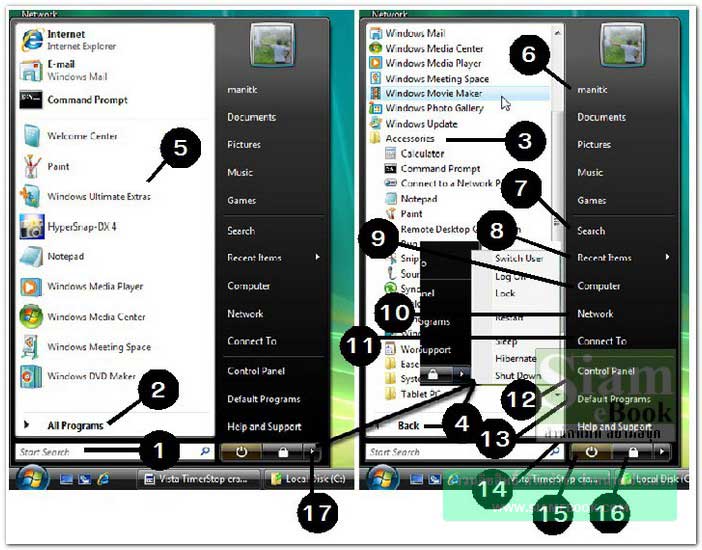
การเรียกใช้งานโปรแกรม
เมื่อคลิกปุ่ม Start จะปรากฏไอคอนของโปรแกรมต่างๆ จะใช้งานโปรแกรมใด ให้คลิกชื่อไอคอน ของโปรแกรมที่ต้องการ
1. ชี้ลูกศรที่ปุ่ม Start แล้วคลิกปุ่มซ้ายของเมาส์
2. ชี้ลูกศรที่ All Programs
3. ชี้ลูกศรที่ไอคอนโปรแกรมที่ต้องการ แล้วคลิกที่ปุ่มซ้ายของเมาส์
4. จะเป็นการเข้าโปรแกรม เช่น โปรแกรม Paint
5. ชี้ที่ปุ่ม X แล้ว คลิกปุ่มซ้ายของเมาส์ เพื่อปิดโปรแกรม

โปรแกรมต่างๆ บน Start Menu
เมื่อคลิกปุ่ม Start>>All Programs ก็จะปรากฏรายชื่อโปรแกรมต่างๆ ซึ่งอาจแบ่งได้ 2 กลุ่มใหญ่ๆ
1. โปรแกรมเสริมของ Windows จะเป็นโปรแกรมที่มีรายชื่อดังตัวอย่าง โปรแกรมอื่นๆ นอก เหนือไปจากนี้จะเป็นโปรแกรมที่ผู้ใช้ติดตั้งลงเครื่องเอง เช่น Word, Excel,Photoshop ฯลฯ
2. Accessories, Extras and Upgrades, Games, maintenance และ Startup จะเป็น โปรแกรมโฟลเดอร์ภายในยังมีไอคอนของโปรแกรม ที่แยกเป็นหมวดหมู่เพื่อความเป็นระเบียบ
3. โปรแกรมย่อยในกลุ่ม Accessories
4. โปรแกรมย่อยในกลุ่ม Games
5. โปรแกรมย่อยในกลุ่ม Maintenance